优盘在电脑上不显示怎么回事 U盘插电脑上不显示怎么解决
更新时间:2024-04-07 17:03:11作者:jiang
优盘在电脑上不显示可能是由于多种原因引起的,比如U盘本身出现故障、驱动程序不兼容、电脑USB接口故障等,当遇到这种情况时,我们可以尝试重新插拔U盘、更换USB接口、查看设备管理器是否识别优盘等方法来解决问题。也可以尝试在其他电脑上测试U盘是否正常工作,以确定问题的具体原因并进行相应的修复措施。希望以上方法能帮助您解决U盘在电脑上不显示的问题。
方法如下:
1方法一:插上u盘后,打开左下角windows图标。搜索设备管理器,找到通用串行总线控制器。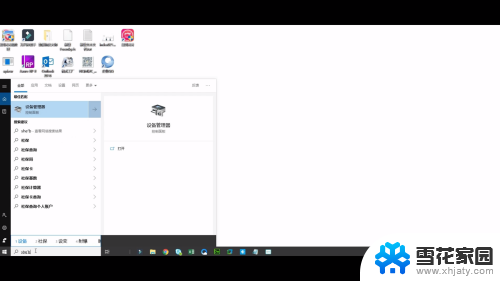 2找到大容量设备,卸载设备后即可重新恢复。
2找到大容量设备,卸载设备后即可重新恢复。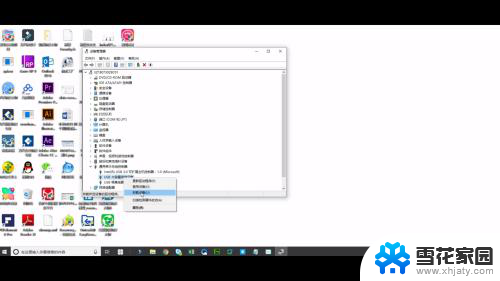 3方法二:电脑键盘同时按住windows+i键,弹出界面中找到设备。点击已连接设备。
3方法二:电脑键盘同时按住windows+i键,弹出界面中找到设备。点击已连接设备。 4找到DISK这个选项,点击删除设备,再重新插上即可。
4找到DISK这个选项,点击删除设备,再重新插上即可。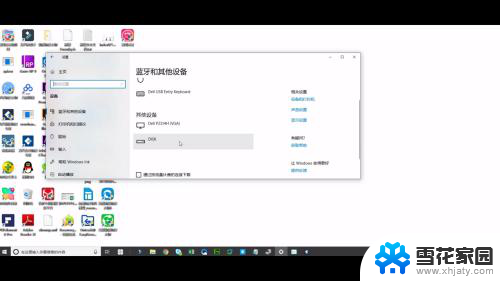 5若都不行,则百度搜索万兴数据恢复专家下载安装。打开软件后选择设备恢复模式,点击下一步。
5若都不行,则百度搜索万兴数据恢复专家下载安装。打开软件后选择设备恢复模式,点击下一步。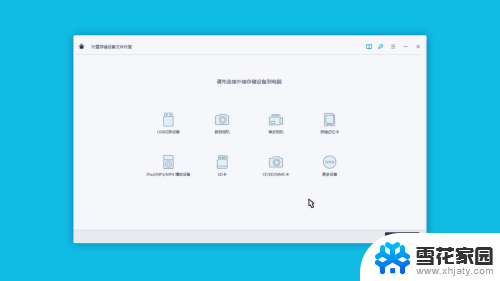 6扫描完成后选择将数据恢复到其他位置即可。
6扫描完成后选择将数据恢复到其他位置即可。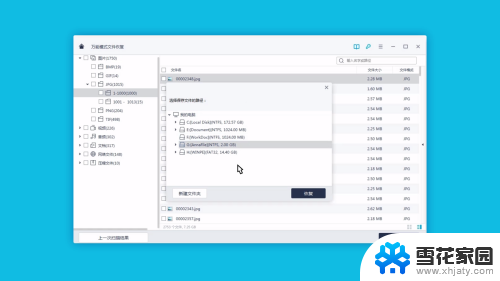
以上是关于优盘在电脑上不显示的解决方法的全部内容,如果你遇到同样的情况,可以按照以上方式解决。
优盘在电脑上不显示怎么回事 U盘插电脑上不显示怎么解决相关教程
-
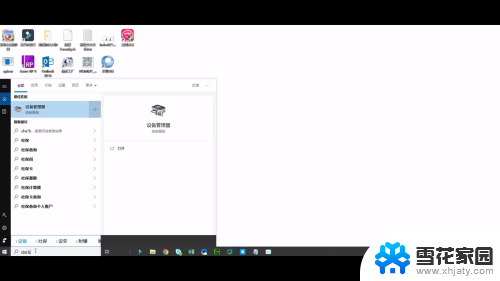 优盘插上去不显示怎么办 u盘插电脑上不显示怎么解决
优盘插上去不显示怎么办 u盘插电脑上不显示怎么解决2024-01-30
-
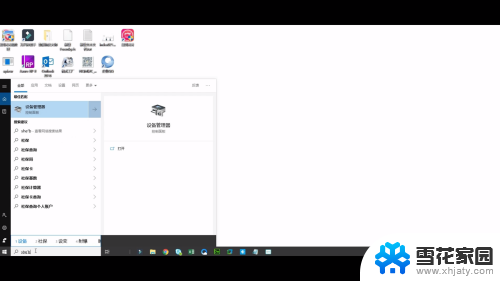 优盘插上不显示 U盘插电脑上不显示原因
优盘插上不显示 U盘插电脑上不显示原因2023-12-03
-
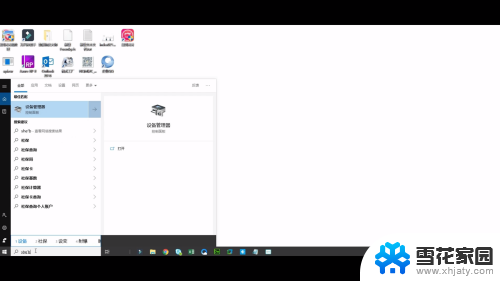 u盘插上不显示盘符怎么办 U盘插电脑上不显示怎么办解决方法
u盘插上不显示盘符怎么办 U盘插电脑上不显示怎么办解决方法2023-12-29
-
 u盘插上没有显示怎么回事 U盘插入电脑显示空白怎么解决
u盘插上没有显示怎么回事 U盘插入电脑显示空白怎么解决2024-05-22
- u盘插电脑上显示请将磁盘插入u盘 U盘插入电脑后显示‘请插入磁盘’怎么解决
- 电脑突然不显示u盘怎么办 U盘插电脑上不显示怎么解决
- u盘插上电脑有声音不显示 U盘插入电脑有声音但不显示解决方法
- 为什么u盘插在电脑上有声音但显示不出来 U盘插入电脑有声音显示不出来怎么办
- u盘不显示也没有盘符 电脑插入U盘后没有盘符怎么解决
- u盘插入电脑不显示是怎么回事 U盘插电脑无法显示怎么办
- 电脑微信设置文件保存位置 微信电脑版文件保存位置设置方法
- 增值税开票软件怎么改开票人 增值税开票系统开票人修改方法
- 网格对齐选项怎么取消 网格对齐选项在哪里取消
- 电脑桌面声音的图标没了 怎么办 电脑音量调节器不见了怎么办
- 键盘中win是那个键 电脑键盘win键在哪个位置
- 电脑如何连接隐藏的wifi网络 电脑如何连接隐藏的无线WiFi信号
电脑教程推荐